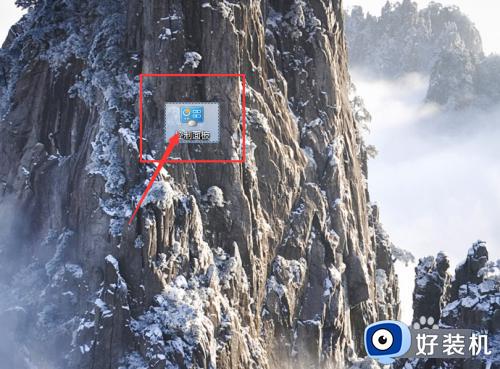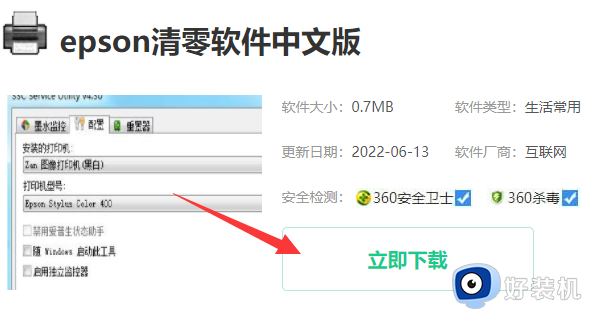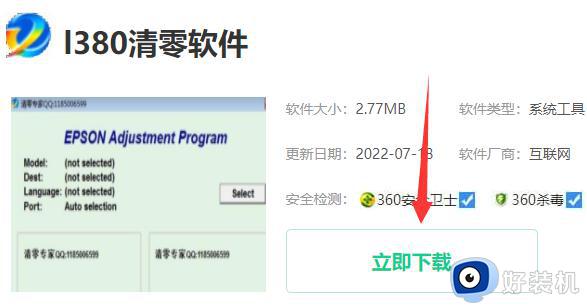lenovo7400打印机怎么清零 联想7400打印机清零怎样清
时间:2023-07-12 17:18:07作者:haoxt
当我们给打印机更换墨盒或硒鼓之后,为了保证打印机可以正常对墨粉进行计数,首先就要进行清零操作。许多用户还不懂lenovo7400打印机怎么清零,一般联想打印机有对应的操作面板来执行清零操作,下面就来学习下联想7400打印机清零怎样清的方法。
清零步骤:
1、首先,将正面的打印机盖子打开。
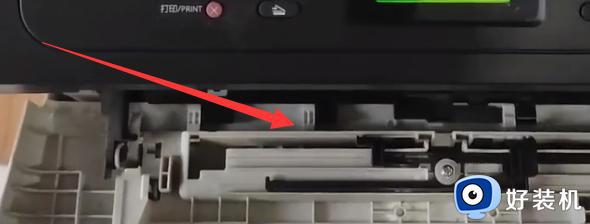
2、打开后会出现提示,这时候点击“清除/返回”。

3、然后不用管屏幕提示,直接点右边“开始”。

4、随后通过“+/-”将屏幕数字改到“11”。

5、改好之后点击“确认”。

6、随后出现提示,将盖子盖回去。

7、最后试着打印样张,可以看到清零完成了。
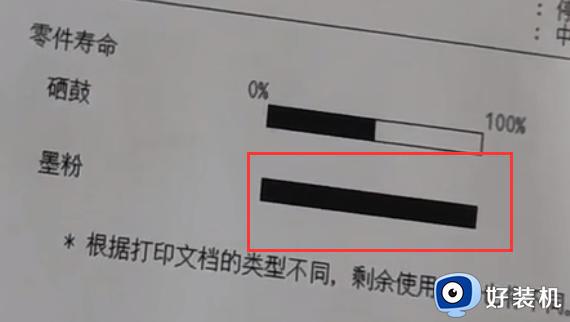
以上就是小编跟大家介绍的关于lenovo7400打印机怎么清零的操作步骤,如果你还不清楚联想7400打印机清零怎样清的话,就可以来学习下这个教程。